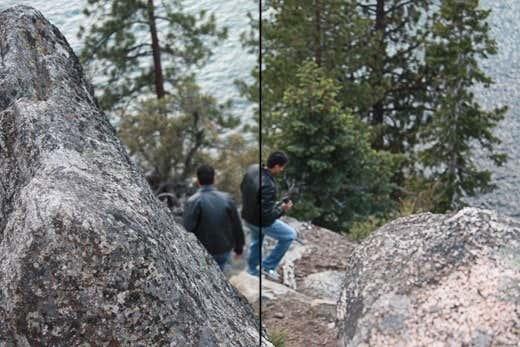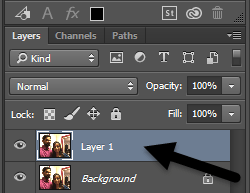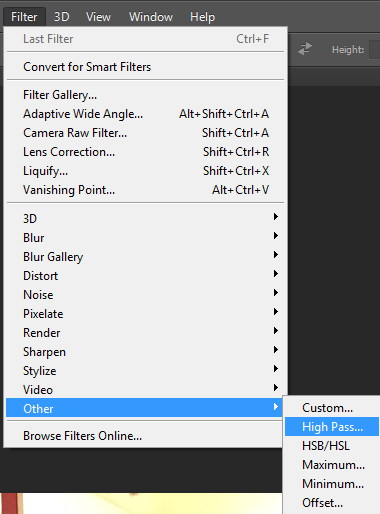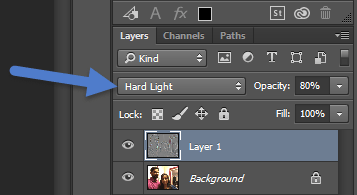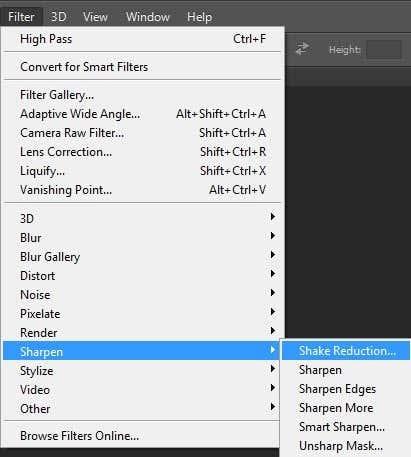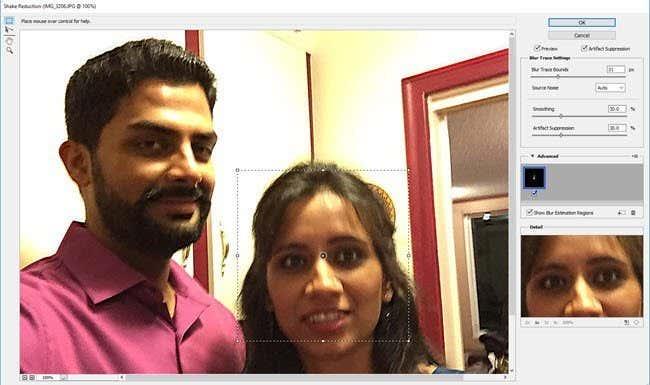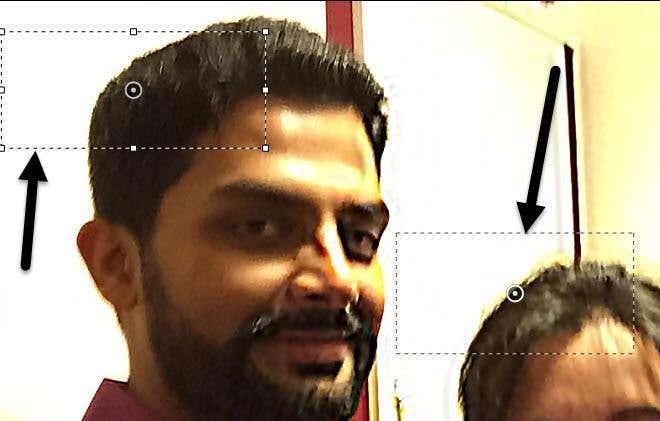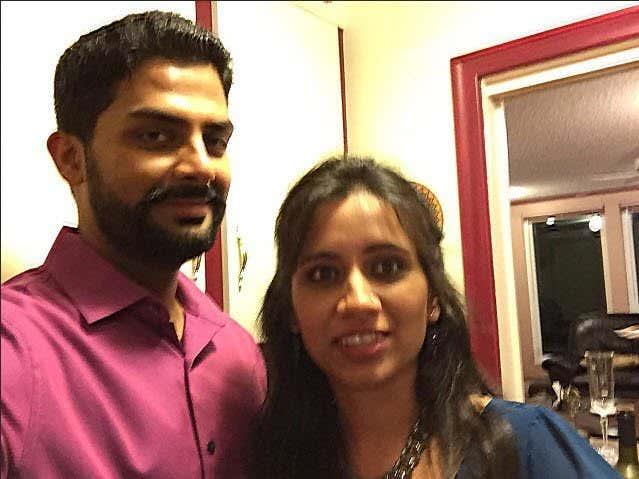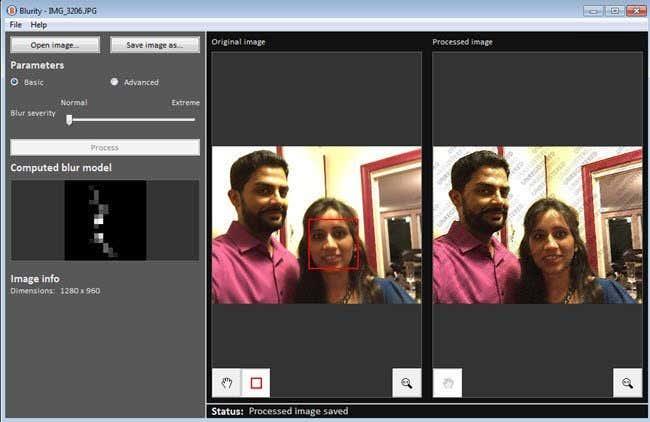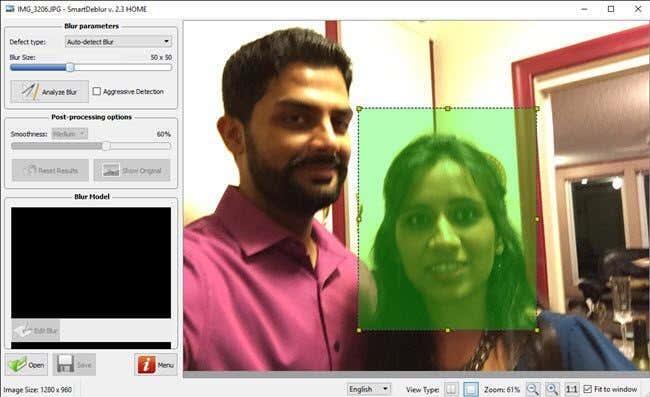Kui te pole professionaalne fotograaf, on palju kordi, kui suurepärane pilt rikutakse, sest see on udune! Kas sellepärast, et miski liikus väga kiiresti või kaamera värisemise tõttu, on udune pilt üsna kasutu.
Siiski on sageli olukordi, kus sa lihtsalt ei suuda uduselt pildile püütud hetke uuesti luua ja pildi selgemaks muutmine või teravamaks muutmine on võtmist väärt. Õnneks on selle probleemi lahendamiseks palju tööriistu.
Sisukord
- Photoshopi 1. meetod – lisakihi kasutamine
- Photoshopi 2. meetod – värisemise vähendamise filter
- Hägusus
- SmartDeblur
Pildi täiustamise tarkvaraprogrammidel, nagu Adobe Photoshop, on suurepärased tööriistad, mis aitavad hägusaid pilte teravaks muuta, kuid need pole tasuta. Selles postituses räägin paarist Photoshopi meetodist, mis aitavad teil fotot hägustada. Kui pilt on teile tõesti oluline, annab Photoshop teile parima tulemuse.
Lisaks mainin veel paari programmi, mida saate kasutada juhuks, kui teie masinasse pole installitud Adobe Photoshopi. Kui olete huvitatud muudest programmidest, minge 1. ja 2. meetodi juurde. Ka teised programmid, mida mainin, ei ole tasuta, sest avastasin, et kõigil tasuta fototöötlusprogrammidel on põhimõtteliselt üks teravustamisvõimalus, mis toimib peaaegu alati kohutavalt.
Allolevad programmid on spetsiaalselt loodud kohandatud algoritmidega, et luua teravamaid pilte ja minimaalset kahjustumist.
Photoshopi 1. meetod – lisakihi kasutamine
See meetod on üsna lihtne ja sobib väga hästi piltide teravustamiseks. Näiteks vaadake seda fotot, mille üks külg on udune ja teine teravdatud.
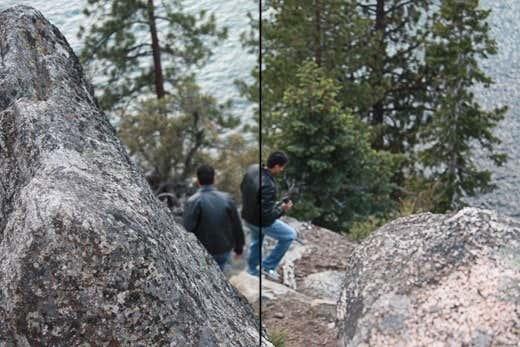
Vaadake paremat (teritatud) ja vasakut külge. Kas näete erinevust puude ja alla kõndiva inimese vahel? Siin on, kuidas seda teha.
Esmalt avage pilt Photoshopis ja vajutage taustakihi dubleerimiseks CTRL + J. Klõpsake kindlasti kihtide paneelil kiht 1 .
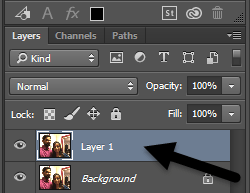
Järgmisena avage Filter , seejärel Muu ja valige Kõrgpääs . Mida kõrgema väärtuse selle määrate, seda teravamaks teie pilt muutub. Kui aga seada see väga kõrgele, muutub pilt teraliseks. Seadsin enda oma 10 pikslile.
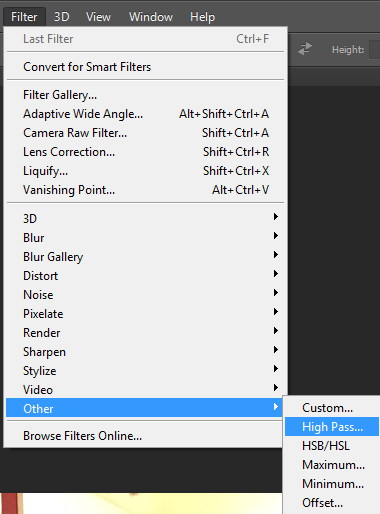
Ärge muretsege, kui teie pilt näeb välja nagu tume süsi on üle visatud, me pole veel lõpetanud! Kui uus kiht on endiselt valitud, seadke segamisrežiimiks Hard Light ja reguleerige läbipaistmatust vastavalt sellele, mis teie arvates muudab pildi parimaks. Vaikimisi on see 100%, kuid 50% või midagi muud võite saada paremaid tulemusi, nii et lihtsalt mängige selle väärtusega.
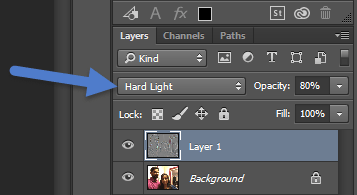
See on kõik! Teie pilt peaks nüüd olema palju teravam! Kahjuks, kui teie pilt on väga udune või udususe põhjuseks on tõesti kiire liikumine, ei näe te tõenäoliselt suurt erinevust.
Parimad tulemused on siis, kui pilt on lihtsalt fookusest väljas, kuna kaamera teravustas valele objektile või millelegi sarnasele. Siin on pilt enne ja pärast, mida selle meetodiga testisin:


Photoshopi 2. meetod – värisemise vähendamise filter
Ülaltoodud meetod oli lihtne viis foto teritamiseks Photoshopis. Täiustatud meetod on uue värisemise vähendamise filtri kasutamine . Selle filtri kasutamise alustamiseks klõpsake nuppu Filter , seejärel Teritamine ja seejärel Raputuse vähendamine .
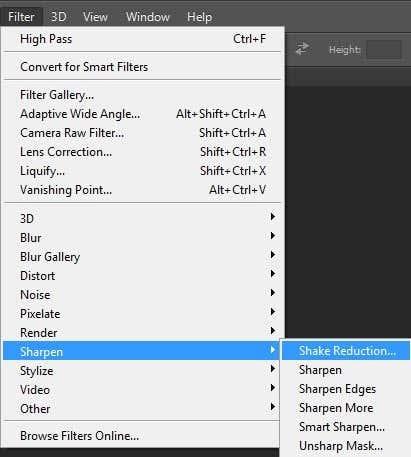
Ilmub aken, kus on vasakpoolne pilt ja paremal on mõned valikud. Photoshop püüab hägususe parandamiseks automaatselt välja selgitada, millist pildi osa vaadata. Seda jaotist näete pildil punktiirjoontena.
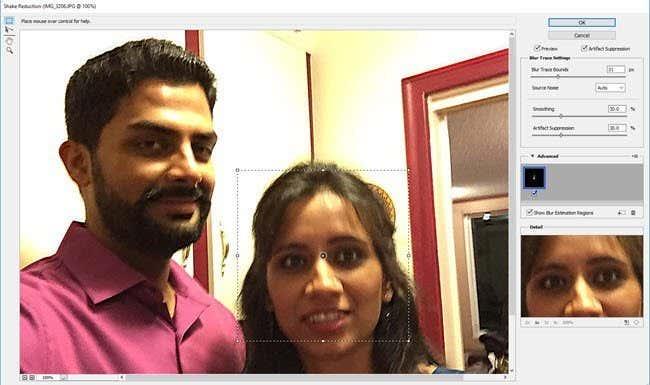
Seda nimetatakse hägususe jäljeks ja vaikimisi on ainult üks. Hägujälg peaks ideaaljuhul olema osa kujutisest, millel on kõige suurem servakontrast. Seega, kui pildi üks osa on hele ja teine osa tume, peaks hägususe jälg hõlmama serva. Ülaltoodud näites on vaikekast tema näo ümber, mis on OK, kuid mitte ideaalne.
Kasti saab reguleerida nurki lohistades ja suurust muutes. Võite klõpsata ka keskel asuval ringil, et seda ringi liigutada. Kui teie pilt on tõesti suur, saate luua ka mitu hägujälge, kui hägustamise efekt on pildi erinevates osades erinev. Uue hägustuse jälje loomiseks klõpsake lihtsalt ja lohistage, et alustada teise kasti joonistamist. Tegin kaks hägujälge, et näha, kas tulemused on paremad.
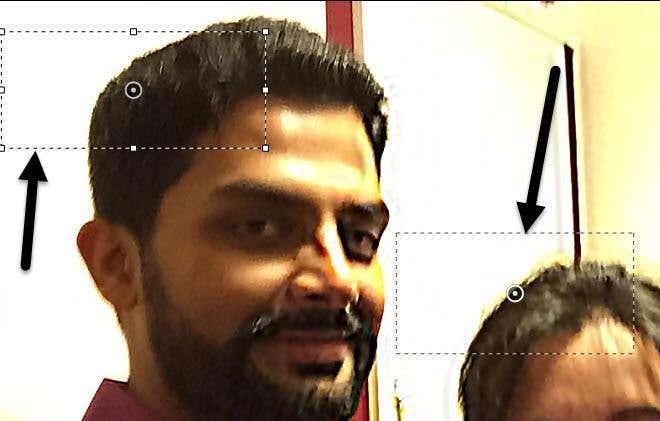
Testides avastasin, et mõnikord andsid vaikevalikud paremaid tulemusi kui hägususjälgede muutmisel. Teistel juhtudel tundsin, et hägususjälgede reguleerimine muutis pildid paremaks, nii et peate parimate tulemuste saavutamiseks kasutama kõiki valikuid.
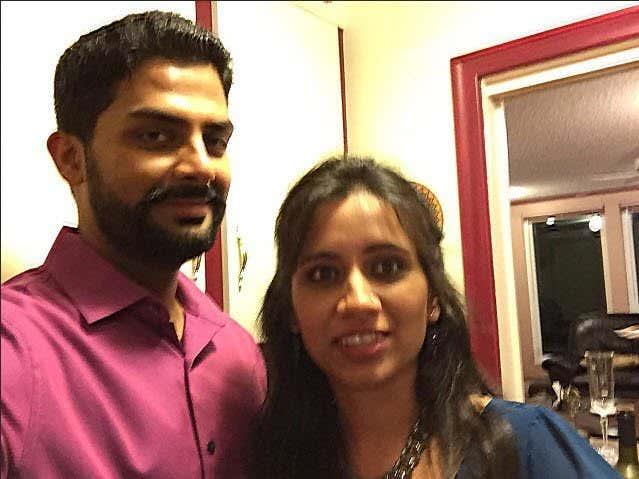
Siin on 2. meetodi lõplik pilt, mis minu arvates näeb veidi parem välja kui 1. meetodi tulemused. Ilmselgelt on see ideaalist kaugel, kuid uduseid pilte saab harva uuesti kristallselgeteks võteteks muuta.
Hägusus
Blurity on Windowsi või Maci programm, mis on mõeldud ainult fotode hägususe eemaldamiseks. Minu testides tegi see suurepärast tööd ja ma saan aru, miks nad nõuavad 79 dollarit! Kindlasti tasub nii palju kulutada ainult siis, kui pilt tähendab teile tõesti palju või kui teil on palju häguseid fotosid, mida soovite parandada.
Käitasin programmi ka läbi VirusTotali ja see tuli puhtalt välja, nii et te ei pea muretsema nuhkvara jms pärast. Ainus tüütu asi selle programmi juures on see, et pärast selle installimist sunnib see teid läbima selle õpetuse, peate täitma enne, kui saate programmi tegelikult kasutama hakata.
Igatahes, kui olete sellest möödas, klõpsake lihtsalt nuppu Ava pilt ja seejärel klõpsake pildil suvalist kohta, kus objektil on hea hägustumine.
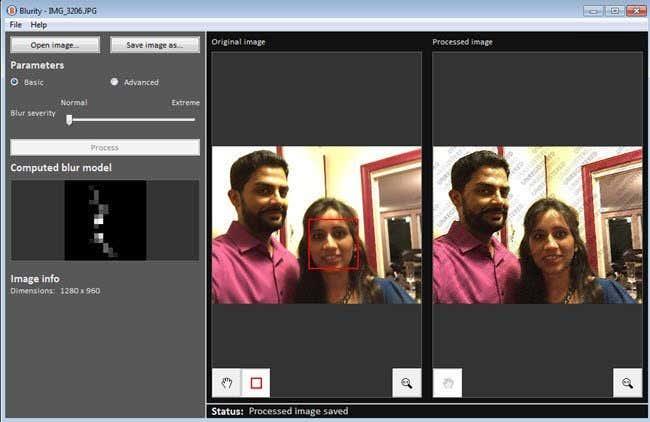
Kui olete piirkonna valinud, klõpsake lihtsalt nuppu Töötle ja see loob fikseeritud häguse pildi eelvaate. Siin on minu testpildi tulemus, kus vesimärk on endiselt pildil.

Kui vesimärki maha arvata, teeb programm pildi hägususe parandamiseks tegelikult väga head tööd ja see on parem, kuna see maksab üsna palju. Heade tulemuste ja veidi soodsama hinna saamiseks tutvu alloleva programmiga.
SmartDeblur
Teine hea programm, mis on loodud ainult uduste fotode jaoks, on SmartDeblur . See maksab teile tagasi 49 dollarit, kuid jällegi teeb see väga head tööd. Kui olete programmi alla laadinud ja installinud, peate pildi valimiseks klõpsama allosas nuppu Ava .
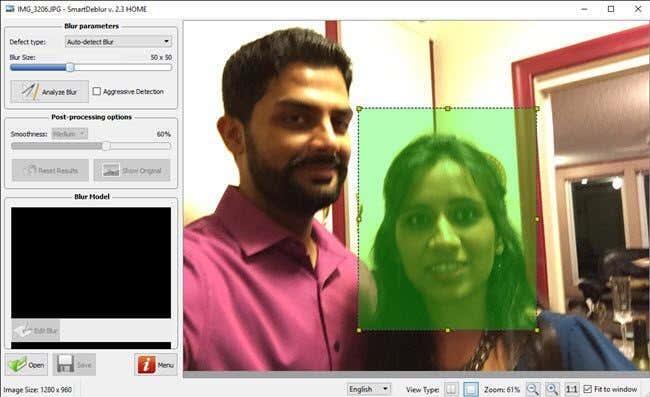
Seejärel saate reguleerida mõnda sätet, näiteks hägususe suurust või sinise tüüpi ( Fookusest väljas hägu või Gaussi hägu), kuid soovitan kõigepealt kasutada vaikeseadeid, et näha, mida programm teeb. Soovi korral saate valida ka piirkonna või klõpsata lihtsalt Analüüsi hägusust ja see analüüsib kogu pilti.
Võimalik, et peate hiljem sujuvust suurendama, sest leidsin, et vaikesätted muudavad pildi üsna teraliseks. Siin on minu tulemus sama testpildi kohta, kasutades hägususe suurust 100 × 100 ja kogu kujutist analüüsides:

Seega on teil paar meetodit uduste piltide parandamiseks tarkvara abil. Nagu mainisin, toimisid kõik tasuta tööriistad, mida proovisin, kohutavalt ja seetõttu ma ei vaevunud neid isegi mainima. Kui teil on küsimusi või ettepanekuid, kommenteerige julgelt. Nautige!